Velkommen til verden af Googles Nest Hub Max. Du er ved at nyde en af de bedste smarthus-hubs på markedet. Nest Hub Max er en alsidig enhed, der tilbyder fantastiske videoopkald, smarte hjemmebetjeninger og endnu en skærm at se på YouTube TV, og mere. Det er selvfølgelig også kompatibelt med dine andre Google-økosystemenheder.
Indhold
- Korrekt opsætning er vigtig
- Mere om Google Nest Hub Max's nøglefunktioner
Anbefalede videoer
Let
10 minutter
Google Nest Hub Max
Google Home app
Trådløst internet
Korrekt opsætning er vigtig
For at undgå problemer er det bedst at konfigurere det rigtigt første gang. Denne omfattende guide vil sætte dig på rette vej.
Trin 1: Læs hurtigstartguiden
Tag Google Nest Hub Max ud af emballagen, og læs den medfølgende hurtigstartguide, der viser trin-for-trin instruktioner om, hvordan du tilslutter strømforsyningen til Nest Hub Max. Du vil også tænke over, hvor du vil placere den smarte skærm, før du tilslutter dens strømkilde. Når du slutter netledningen til en stikkontakt, tændes Nest Hub Max automatisk.

Trin 2: Download Google Home-appen
Hvis du er en Android bruger, chancerne er dine smartphone allerede har Google Home-appen forudinstalleret. Hvis ikke, vil du gerne gå over til Google Play Butik for at downloade den gratis app. Alternativt skal iOS-brugere downloade den gratis app via App butik.
Du vil også gerne downloade Nest-appen, da den tilbyder avancerede funktioner, du kan få adgang til, som ikke er tilgængelige via Google Home-appen -- såsom visning af historikloggen, opsætning af aktivitetszoner, genkendelse af kendte ansigter og meget mere.
Relaterede
- Sådan opretter du et rum i Google Home
- Normalt $229, Walmart har Google Nest Video Doorbell til $80
- En stor rabat er netop landet på Google Nest Doorbell til Prime Day
Trin 3: Tilslut Nest Hub Max til Wi-Fi via appen
For at etablere en forbindelse skal du forbinde Google Nest Hub Max til dit hjems Wi-Fi-netværk ved hjælp af Google Home-appen. Dette opnås ved at følge nedenstående trin.
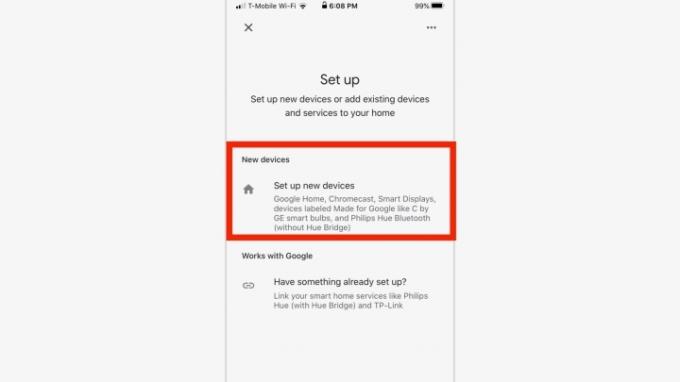
Trin 4: Konfigurer din enhed
Tryk på + knappen øverst på startskærmen, og vælg derefter Konfigurer enhed mulighed. Vælg Nye enheder mulighed på den næste skærm, fordi du konfigurerer den for første gang
Trin 5: Vælg et hjem
Vælg et hjem til din Nest Hub Max. Hvis du har flere hjem tilknyttet din Google-konto, kan du angive, hvilket hjem du vil have det til at være en del af. Hvis ikke, søger appen efter Google Nest-enheder i nærheden. Vælg Nest Hub Max fra listen i nederste højre hjørne af Nest Hub Max-skærmen, og klik derefter på Næste. Du bliver spurgt, hvilket rum Nest Hub Max vil være placeret i – vælg blot det rigtige fra listen.
Trin 6: Opret forbindelse til Wi-Fi
Vælg dit hjems Wi-Fi-netværk fra listen. Når den er valgt, vil Nest Hub Max forsøge at oprette forbindelse til dit netværk og afslutte denne del af opsætningsprocessen.
Trin 7: Aktiver nogle få nøglefunktioner
Når du har sluttet din Nest Hub Max til dit hjems Wi-Fi, vil den foreslå et par ekstra funktioner, der hjælper dig med at få mest muligt ud af din smartskærm. Disse funktioner omfatter kamerafølende funktioner, duo videoopkald og beskeder, YouTube TV, og et indbygget Nest Cam.
Trin 8: Begynd at bruge din Nest Hub Max
Hvis bare det virker overvældende at læse ovenstående trin, skal du ikke bekymre dig – det er vildledende nemt at få din Nest Hub Max op at køre, og det tager højst ikke mere end 10 minutter. Når du har fulgt trinene for at konfigurere det, er du klar til at begynde at bruge det. Hvis du i øjeblikket ejer en Google Home eller Google Home Mini, vil du allerede være bekendt med stemmekommandointeraktionsstilen.
Hvis du f.eks. vil vide, hvad du kan forvente, inden du går udenfor, skal du bare spørge: "Hey Google, hvordan er vejret?" Hvis du har brug for at tjekke din kalender, skal du sige "Hey Google, hvad er der i min kalender?"


Mere om Google Nest Hub Max's nøglefunktioner
Kamerafølende funktioner: Med tilføjelsen af et indbygget kamera kan Nest Hub Max registrere ansigter og bevægelser for at hjælpe med at tilpasse og kontrollere oplevelsen ud over kun stemmehandlinger. Tag for eksempel Face Match, som vil genkende ansigter og vise relevant indhold. Der er også hurtige bevægelser, der pauser/afspiller videoer ved hjælp af håndbevægelser.
Duo videoopkald og beskeder: For at foretage og acceptere videoopkald på Nest Hub Max skal du konfigurere en Google Duo konto.
YouTube TV: Med en skærm i rigelig størrelse er Nest Hub Max en god mulighed for at se videoer som dem på YouTube TV. Ja, det kræver et abonnement, men hvis du ikke har et, kan du tilmelde dig en gratis prøveperiode!
Indbygget Nest Cam: Nest Hub Max fungerer også som et sikkerhedssystem, så du vil se en prompt om at konfigurere denne valgfri funktion i Home-appen. Du kan til enhver tid benytte dig af livestreamen og endda føre tovejssamtaler.
Du kan gøre utallige utrolige ting med Google Nest Hub Max, men det er nyttigt at starte med at bruge lidt tid på at lære dens grænseflade. Måden den er organiseret på er ligetil og brugervenlig – tryk på skærmen, og flere kort vises. For at komme til Home View-panelet skal du blot stryge ned fra toppen af skærmen. Her kan du styre lysene, lave rutiner, sende en udsende besked til andre højttalere i dit hjem og meget mere.
Vores bekvemme tips og tricks guide går i endnu flere detaljer om Google Nest Hub Max-funktionerne, hvis du vil vide mere.
Redaktørens anbefalinger
- Sådan gemmer du en video på Google Home
- Googles seneste Nest Hub-smartskærm får næsten 50 % rabat hos Walmart
- De bedste Google Home-tip, tricks og påskeæg
- Google Nest-udsalg betyder billige smartskærme og sikkerhedskameraer
- Walmart-udsalg giver rabat på Nest Learning Thermostat
Opgrader din livsstilDigital Trends hjælper læserne med at holde styr på den hurtige teknologiske verden med alle de seneste nyheder, sjove produktanmeldelser, indsigtsfulde redaktionelle artikler og enestående smugkig.



